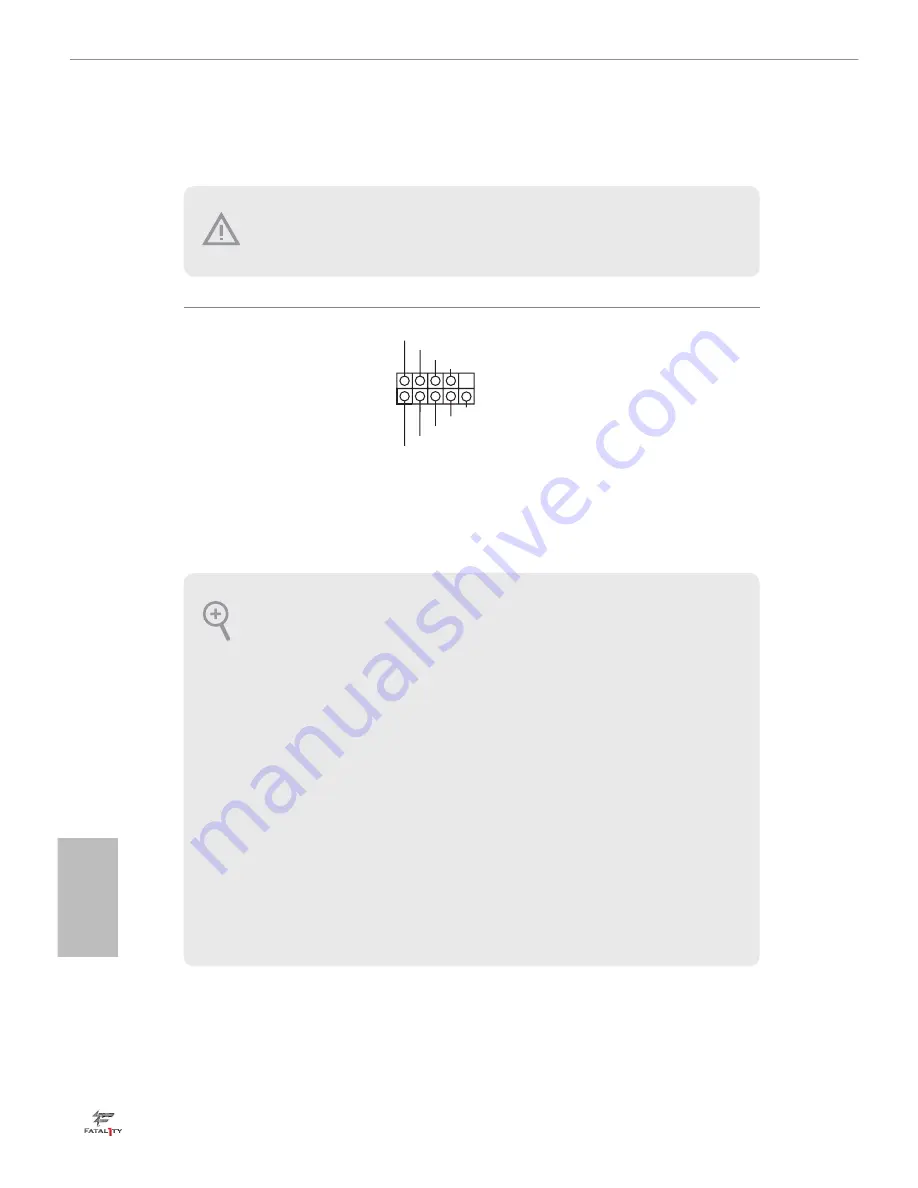
64
Fr
ançais
Français
1.3 Embases et connecteurs de la carte mère
Embase du panneau
système
(PANNEAU1 à 9 broches)
(voir p.1, No. 20)
Branchez le bouton de mise
en marche, le bouton de
réinitialisation et le témoin d’état
du système présents sur le châssis
sur cette embase en respectant
la configuration des broches
illustrée ci-dessous. Repérez les
broches positive et négative avant
de brancher les câbles.
GND
RESET#
PWRBTN#
PLED-
PLED+
GND
HDLED-
HDLED+
1
GND
PWRBTN (bouton d’alimentation):
pour brancher le bouton d’alimentation du panneau frontal du châssis. Vous pouvez configurer
la façon dont votre système doit s’arrêter à l’aide du bouton de mise en marche.
RESET (bouton de réinitialisation):
pour brancher le bouton de réinitialisation du panneau frontal du châssis. Appuyez sur le bou-
ton de réinitialisation pour redémarrer l’ordinateur en cas de plantage ou de dysfonctionnement
au démarrage.
PLED (LED d’alimentation du système) :
pour brancher le témoin d’état de l’alimentation du panneau frontal du châssis. Le LED est al-
lumé lorsque le système fonctionne. Le LED clignote lorsque le système se trouve en mode veille
S1/S3. Le LED est éteint lorsque le système se trouve en mode veille S4 ou hors tension (S5).
HDLED (LED d’activité du disque dur) :
pour brancher le témoin LED d’activité du disque dur du panneau frontal du châssis. Le LED
est allumé lorsque le disque dur lit ou écrit des données.
La conception du panneau frontal peut varier en fonction du châssis. Un module de panneau
frontal est principalement composé d’un bouton de mise en marche, bouton de réinitialisa-
tion, LED d’alimentation, LED d’activité du disque dur, haut-parleur etc. Lorsque vous reliez
le module du panneau frontal de votre châssis sur cette embase, veillez à parfaitement faire
correspondre les fils et les broches.
Les embases et connecteurs situés sur la carte NE SONT PAS des cavaliers. Ne placez JAMAIS
de capuchons de cavaliers sur ces embases ou connecteurs. Placer un capuchon de cavalier sur
ces embases ou connecteurs endommagera irrémédiablement votre carte mère.
Содержание X399 Taichi
Страница 18: ...English 14 2 1 Installing the CPU Unplug all power cables before installing the CPU 1 2 Tutorial Video...
Страница 19: ...English 15 Fatal1ty X399 Professional Gaming Series 3 4...
Страница 21: ...English 17 Fatal1ty X399 Professional Gaming Series 7 8...
Страница 23: ...English 19 Fatal1ty X399 Professional Gaming Series 3 4...
Страница 112: ...108 U 2 36 U2_1 1 13 U 2 NVM Express Gen3 x4 32 U 2 M2_1...
Страница 151: ...147 Fatal1ty X399 Professional Gaming Series U 2 36 U2_1 1 13 Gen3 x4 32 Gb s U 2 NVM Express U 2 M2_1...
Страница 164: ...160 U 2 36 U2_1 p 1 No 13 Gen3 x4 32 Gb s U 2 NVM Express U 2 M2_1...
Страница 177: ...173 Fatal1ty X399 Professional Gaming Series U 2 36 U2_1 1 13 U 2 NVM Express Gen3 x4 32 Gb s U 2 M2_1...
Страница 191: ...187 Fatal1ty X399 Professional Gaming Series U 2 36 pin U2_1 1 13 U 2 NVM Express Gen3 x4 32 Gb s U 2 M2_1...















































